ChatGPT ⎻ это революционная модель искусственного интеллекта, разработанная компанией OpenAI, которая позволяет генерировать текстовые ответы на основе входных данных. Этот инструмент стал популярным благодаря своей способности понимать и генерировать человеко-подобный текст на основе огромного объема обучающих данных.
Как работает ChatGPT?
ChatGPT использует архитектуру трансформеров для обработки и генерации текста. Когда пользователь вводит запрос или вопрос, модель анализирует его и генерирует ответ на основе своих обучающих данных. Чем больше данных было использовано для обучения модели, тем более точным и информативным будет ответ.
Интеграция ChatGPT с Excel позволяет пользователям использовать возможности модели искусственного интеллекта непосредственно в таблицах. Это может быть полезно для автоматизации задач, таких как:
- Генерация отчетов и сводных таблиц
- Анализ данных и выявление закономерностей
- Автоматизация ввода данных
- Создание чат-ботов для взаимодействия с пользователями
Чтобы интегрировать ChatGPT с Excel, можно использовать API OpenAI и написать скрипт на языке программирования, таком как VBA (Visual Basic for Applications).
Пример кода для интеграции ChatGPT с Excel
Sub ChatGPT_Integration
Dim api_key As String
Dim prompt As String
Dim response As String
‘ Укажите свой API-ключ OpenAI
api_key = “ВАШ_API_KEY”
‘ Укажите.prompt для ChatGPT
prompt = “Какой прогноз на завтрашний день?”
‘ Отправьте запрос к ChatGPT
Dim http As Object
Set http = CreateObject(“MSXML2.XMLHTTP”)
http.Open “POST”, “https://api.openai.com/v1/chat/completions”, False
http.setRequestHeader “Authorization”, “Bearer ” & api_key
http.setRequestHeader “Content-Type”, “application/json”
Dim json As String
json = “{“model”: “gpt-3.5-turbo”, “messages”: [{“role”: “user”, “content”: “” & prompt & “”}]}”
http.send json
‘ Получите ответ от ChatGPT
response = http.responseText
‘ Выведите ответ в ячейку
Range(“A1”).Value = response
End Sub
Настройка прокси для работы с ChatGPT в Excel
Если ваша организация использует прокси-сервер для доступа к Интернету, вам может потребоваться настроить прокси для работы с ChatGPT в Excel.
Для этого можно использовать следующие шаги:
- Откройте Excel и перейдите в меню “Файл” > “Параметры”
- Выберите раздел “Дополнительно” и нажмите на кнопку “Параметры сети”
- В разделе “Параметры сети” нажмите на кнопку “Прокси-сервер”
- Введите адрес прокси-сервера и номер порта
- Нажмите “ОК”, чтобы сохранить изменения
Настройка прокси в VBA
Если вы используете VBA для интеграции ChatGPT с Excel, вы можете настроить прокси-сервер, используя следующий код:
Sub SetProxy
Dim proxy As Object
Set proxy = CreateObject(“MSXML2.XMLHTTP”)
‘ Укажите адрес прокси-сервера и номер порта
proxy.Open “POST”, “https://api.openai.com/v1/chat/completions”, False
proxy.setRequestHeader “Proxy-Server”, “адрес_прокси:порт”
proxy.setRequestHeader “Proxy-Override”, “
End Sub
ChatGPT ⎻ это мощный инструмент, который может быть интегрирован с Excel для автоматизации задач и анализа данных. Настройка прокси-сервера позволяет работать с ChatGPT в организациях, использующих прокси-серверы для доступа к Интернету. Используя возможности ChatGPT и интеграцию с Excel, вы можете повысить эффективность своей работы и принимать более обоснованные решения.
Преимущества интеграции ChatGPT с Excel
Интеграция ChatGPT с Excel открывает новые возможности для пользователей. Некоторые из преимуществ включают:
- Автоматизация задач: ChatGPT может автоматизировать задачи, такие как генерация отчетов, анализ данных и ввод данных.
- Повышение эффективности: С помощью ChatGPT вы можете быстро получать ответы на свои вопросы и сокращать время на выполнение задач.
- Улучшение анализа данных: ChatGPT может помочь вам анализировать большие объемы данных и выявлять закономерности.
- Создание чат-ботов: вы можете использовать ChatGPT для создания чат-ботов, которые будут взаимодействовать с пользователями и помогать им с вопросами и задачами.
Примеры использования ChatGPT в Excel
ChatGPT можно использовать в различных сценариях в Excel. Некоторые примеры включают:
- Генерация отчетов: ChatGPT может помочь вам генерировать отчеты на основе данных в вашей таблице.
- Анализ данных: ChatGPT может помочь вам анализировать большие объемы данных и выявлять закономерности.
- Автоматизация ввода данных: ChatGPT может автоматизировать задачи по вводу данных, освобождая ваше время для более важных задач;
- Создание dashboards: ChatGPT может помочь вам создавать интерактивные dashboards для анализа данных.
Настройка прокси-сервера для работы с ChatGPT
Если ваша организация использует прокси-сервер для доступа к Интернету, вам может потребоваться настроить прокси-сервер для работы с ChatGPT. Вот некоторые шаги, которые необходимо выполнить:
- Определите адрес прокси-сервера и номер порта.
- Откройте Excel и перейдите в меню “Файл” > “Параметры”.
- Выберите раздел “Дополнительно” и нажмите на кнопку “Параметры сети”.
- В разделе “Параметры сети” нажмите на кнопку “Прокси-сервер”.
- Введите адрес прокси-сервера и номер порта.
- Нажмите “ОК”, чтобы сохранить изменения.
Решение возможных проблем
При интеграции ChatGPT с Excel и настройке прокси-сервера могут возникнуть некоторые проблемы. Вот некоторые решения:
- Ошибка подключения: проверьте, что ваш прокси-сервер правильно настроен и что вы используете правильный адрес и порт.
- Ошибка авторизации: проверьте, что вы используете правильный логин и пароль для прокси-сервера.
- Медленная работа: проверьте, что ваш прокси-сервер не замедляет работу ChatGPT.
Интеграция ChatGPT с Excel может значительно улучшить вашу работу с данными и автоматизировать задачи. Настройка прокси-сервера позволяет работать с ChatGPT в организациях, использующих прокси-серверы для доступа к Интернету. Следуя этим советам и решениям, вы сможете эффективно использовать ChatGPT в Excel и решать сложные задачи.
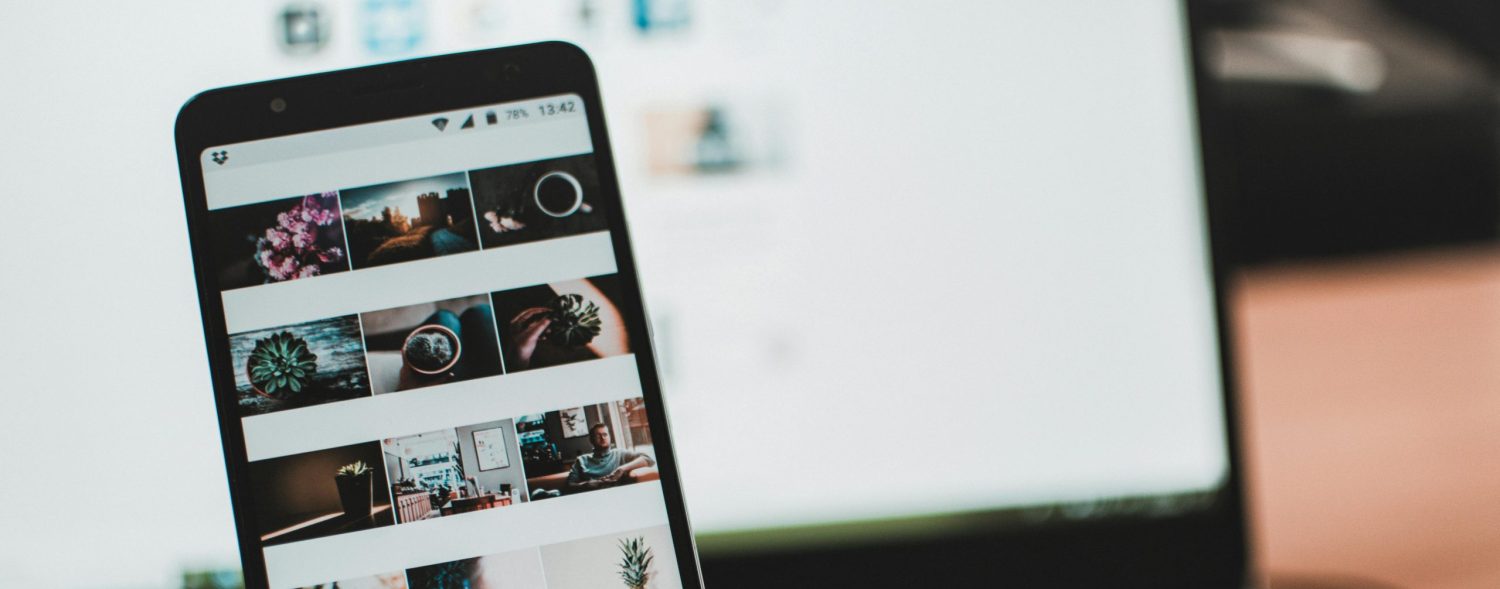





Добавить комментарий
Для отправки комментария вам необходимо авторизоваться.